了解 HubSpot 模板设置
上次更新時間: 2025年3月13日
可搭配下列任何訂閱使用,除非另有註明:
-
行銷 Hub Professional, Enterprise
-
Content Hub Starter, Professional, Enterprise
要在 HubSpot 中创建一系列与您的实时网站具有相似页眉、页脚和样式的模板和模块,您可以要求 HubSpot 的 Replatforming 团队执行模板设置。您可以使用这些模板创建着陆页、网站页面和博客文章。
在以下情况下,模板设置可能是一个不错的选择:
- 您对当前的网站设计感到满意。
- 您正在寻找一种快速、经济高效的方式,开始在 HubSpot 中创建与您的网站相似的内容。
如果您想重新设计您的网站或需要定制模板和模块,您可能需要考虑与您的开发人员或HubSpot 解决方案合作伙伴合作。
在为模板设置选择 URL 时,建议使用带有页眉、页脚、主导航和表单的页面。如果你在HubSpot中有一个现有的博客,你想为它建立新的模板以匹配你更新的外部网站,请确保在启动模板设置过程时包含HubSpot博客的URL。
模板设置限制
模板设置可能不包括您的所有内容。
在申请模板设置之前,请注意以下要求和限制:
- 模板设置不包括电子邮件模板或报价模板。
- 模板设置也不包括导入现有博客或网站内容。了解有关使用 HubSpot导入工具的更多信息。
- 在 HubSpot 中创建的模板将参考您网站上的现有设置。单个模板不会结合网站不同部分的功能(例如,一个页面的页眉和另一个页面的页脚)。
- 大多数模板设置会在网站提交后 1-2 周内完成。
- 在整个服务期间,您当前的网站必须保持正常运行。
- 模板设置提交后,对网站页眉、页脚或样式所做的任何更改都不会反映在迁移的模板中。
- 模板设置通常不包括以下网站功能:
-
- 巨型菜单,如包含图片、摘要文本和多列下拉菜单的导航。
-
- 页眉和页脚之间的内容或设计,如博客文章、表单、模块和动画功能。
- 数据库驱动的内容,如房地产列表、知识库、大量产品目录和基于邮政编码/位置的搜索。
- 封闭式内容,如登录、会员访问和密码保护。
- 电子商务,如购物车、店面和支付处理。
- HubSpot 以外内容的搜索功能
- 多语言变体或工具
-
- 第三方应用程序,如即时聊天、无障碍小工具、评论引擎和招聘网站。
- 为其他设计、模式和设备定制响应式设计和样式。
模板设置包括哪些内容
使用自定义主题创建页面和博文模板。这是一套预制模板和模块、全局内容,以及使用贵公司品牌、颜色和字体的主题设置。
虽然新模板是编码文件,但您可以在内容编辑器中使用拖放编辑工具自定义其布局、内容和主题设置。
全局内容
模板的某些部分,如网站页眉,会出现在多个页面上。这些内容被称为全局内容,可以在内容编辑器中直接编辑并发布到多个页面上。
- 页眉:主网站的页眉,适用于网站页面和博客模板。
- 页脚: 主网站的页脚,应用于网站页面和博客模板。
- 着陆页页眉:应用于着陆页模板的简单页眉。
- 着陆页页脚:应用于着陆页模板的简单页脚。
页面模板
这些模板可用于创建着陆页和网站页面。 每个页面的布局和内容都可在内容编辑器中自定义。模板的字体、颜色和样式可在主题设置中进行控制。
- 着陆页模板:多个预制着陆页模板,使用贵公司的品牌、字体和颜色。
- 网站页面模板:多个预制网站页面模板,可使用贵公司的品牌标识。
博客模板
博客模板可用于博客文章和博客列表页。如果您提供当前博客的链接,您将收到一个基于此设计的博客索引模板。否则,您将收到 HubSpot 的博客索引模板标准选项。您可以在博客设置中选择要应用的博客列表模板。
- 博客索引模板:博客列表页模板。此模板显示您最近的博客文章。
- 博客文章模板:新博客文章的模板,包括网站标题。
系统模板
除了页面和博客内容模板外,您还会收到网站默认页面的系统模板,如错误页面和电子邮件订阅确认页面:
- 404 错误页面
- 500 错误页面
- 备份取消订阅页面
- 会员登录页面
- 会员注册页面
- 会员密码重置页面
- 密码提示页面
- 搜索结果页面
- 订阅偏好页面
- 订阅确认页面
申请模板设置
- 要开始模板设置过程,请联系 您的客户代表。 如果您不确定如何联系您的客户代表,请联系HubSpot 支持部门以获得正确的人员。您也可以提交此模板设置表。
- 客户代表将向您发送完成支付流程的链接。了解有关迁移定价的更多信息。
- 在您的 HubSpot 账户中,开始模板设置:
- 在你的 HubSpot 帳戶中,點擊右上角的「帳戶名稱」,然後點擊「帳戶和帳單」。
- 单击 "迁移"选项卡。
- 单击 "开始设置"。如果看不到此按钮,请向您的账户代表咨询。
- 当团队正在为您进行迁移时,您可以在 HubSpot 账户中查看项目状态:
- 在你的 HubSpot 帳戶中,點擊右上角的「帳戶名稱」,然後點擊「帳戶和帳單」。
- 单击 "迁移"选项卡。
- 查看时间轴上的模板设置状态:
- 迁移 已确认: 模板设置已提交,目前在队列中。迁移工作尚未开始。
- 迁移进行中:HubSpot的Replatforming团队正在为您创建模板。
- 迁移已完成: 您的模板已成功创建。从此处列出的日期起,您有 60 天的时间报告设计问题。
- 模板设置完成后,您将收到一封电子邮件通知。
查看模板设置
收到模板设置完成的电子邮件通知后,您可以在 HubSpot 账户中查看内容。
- 在你的 HubSpot 帳戶中,點擊頂端導覽列中的settings「設定圖示」。
- 在左侧边栏菜单中,导航至内容>主题和模块。
- 单击主题选项卡。
- 要查看 [CompanyName_Date] 主题,请单击编辑主题。例如,如果您的公司名称是 Example Company,并且您在 2023 年 9 月完成了模板设置,请查找ExampleCompany_Sept2023主题。

- 在主题编辑器中,单击左上角的 "查看 "下拉菜单,选择用于预览主题的页面或文章。
- 在右上角单击 "预览 ",即可在任何设备类型上预览内容。
报告丢失或损坏的功能
如果您在审查模板时遇到任何问题,可以使用下面的说明进行报告。要了解有关使用 HubSpot 编辑工具的更多信息,请联系 HubSpot 支持。
请注意:您只能在模板设置完成日期后的 60 天内报告丢失或损坏的功能。
- 在您的 HubSpot 帐户中,单击右上角的帐户名,然后单击帐户和计费。
- 单击 "迁移 "选项卡。
- 在右上角单击报告迁移问题。
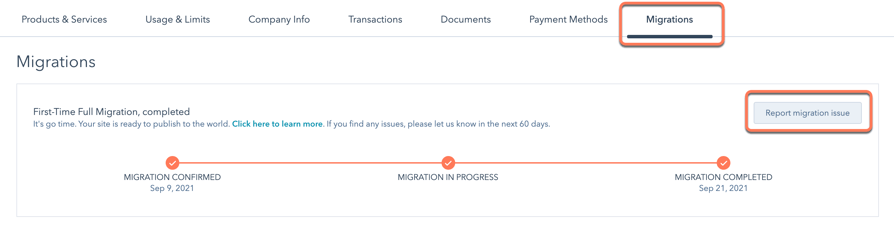
- 在对话框中输入模板设置问题的详细信息,然后单击提交。 团队成员通常会在 48 小时内与您联系。
执行模板设置
审查模板并完成任何必要的修复后,您就可以使用模板创建页面或博客了。
如果想将新模板应用于现有内容而不是创建新内容,可以交换模板。请注意,交换模板不会自动交换模块。一个主题的模块可能无法与另一个主题无缝互动。要将页面内容重置为交换到的模板所包含的默认模块,可以使用开发者模式重置内容。